윈도우 10 자동 로그인 설정해서 빠르게 부팅완료하기
- Windows/Tip
- 2021. 5. 13. 09:00
윈도우 10 운영체제를 설치하면 처음에 설정하는 화면에서 비밀번호를 입력해야 합니다. 문제는 앞으로 부팅 시 비밀번호를 입력해야 바탕 화면으로 넘어갈 수 있다는 것인데요. 매번 비밀번호를 입력해서 로그인을 해야 하는 것이 귀찮은 분들이라면 따로 설정을 해주면 앞으로는 부팅했을 때 비밀번호를 입력하지 않아도 바로 바탕 화면으로 넘어갈 수 있습니다.

어떤 설정을 해주면 바로 바탕 화면으로 넘어갈 수 있는지 자동 로그인 설정하는 방법과 반대로 해제하는 방법 알려드리도록 할게요.
윈도우 10 자동 로그인 설정
따로 해제하는 방법을 알려드리지는 않습니다. 아래 설명해드리는 내용에서 자동 로그인을 설정할 때 반대로 해주시면 해제할 수 있기 때문이죠.

작업 표시줄 왼쪽에 돋보기 버튼을 클릭하거나 검색하는 공간에서 netplwiz를 입력하면 위와 같이 명령 실행이 검색될 거예요. 이 것을 클릭하거나 키보드에 엔터키를 눌러서 열어주시면 됩니다.
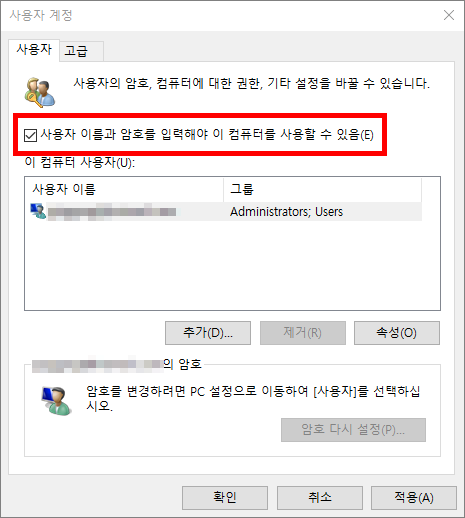
이렇게 사용자 계정 창이 열렸으면 윈도우 10 자동 로그인을 설정하고 싶은 사용자를 선택하시고 화면 상단에 사용자 이름과 암호를 입력해야 사용할 수 있다는 체크를 해제하세요. 체크 해제를 해주셨으면 현재 화면에서 설정은 끝났으니 확인 버튼을 클릭하면 됩니다.

그러면 자동 로그인을 설정하는 창이 열리고 선택했던 사용자 이름은 자동 입력되어 있으니 비밀번호를 입력해야 하는데요. 현재 설정되어 있는 비밀번호를 두 곳에 모두 입력하신 다음 확인 버튼을 클릭하면 윈도우 10 자동 로그인 설정은 끝나게 됩니다.

만약 사용자 계정 창에서 체크되어 있는 설정이 보이지 않는 분들은 작업 표시줄에서 설정을 검색해서 실행하고 계정 → 로그인 옵션으로 이동하면 이렇게 Windows Hello 로그인 허용이 켬으로 되어 있을거예요. 이 설정을 끔으로 변경하면 사용자 계정 창에 체크되어 있는 설정이 나타나게 됩니다. 제 경우에만 해당되는 내용인지 모르겠지만 PIN 번호를 입력하는 로그인으로 설정되어 있는 분들은 자동 로그인이 안될 수 있으니 참고하세요.
이 글을 공유하기





